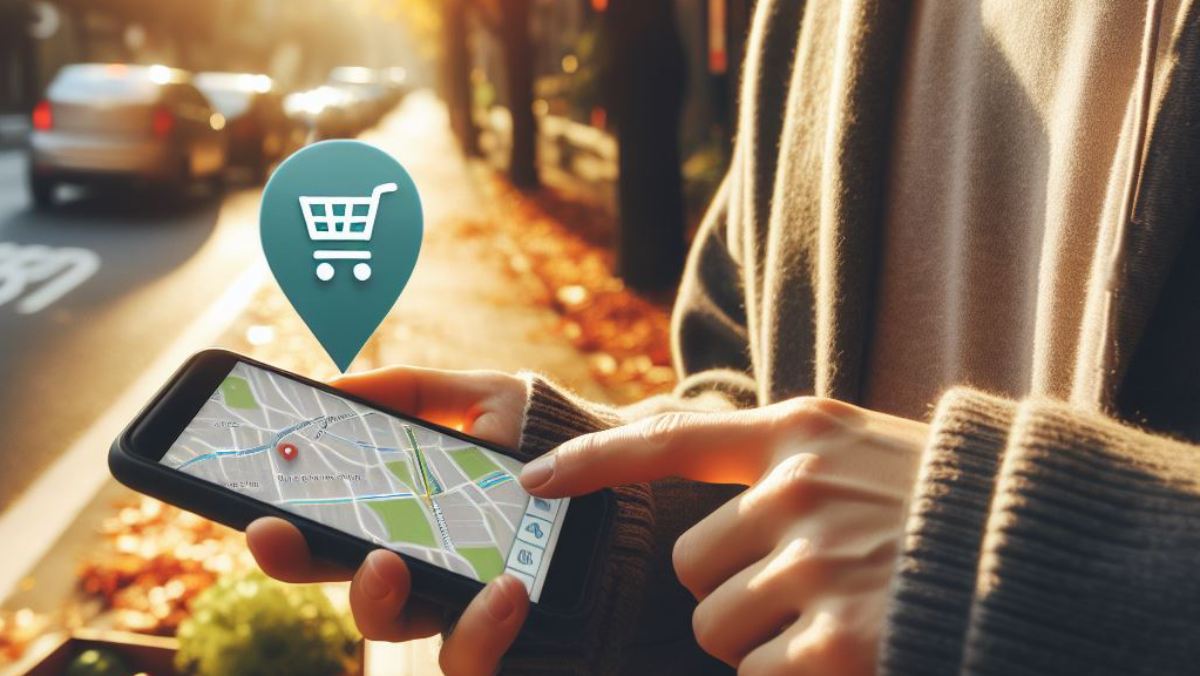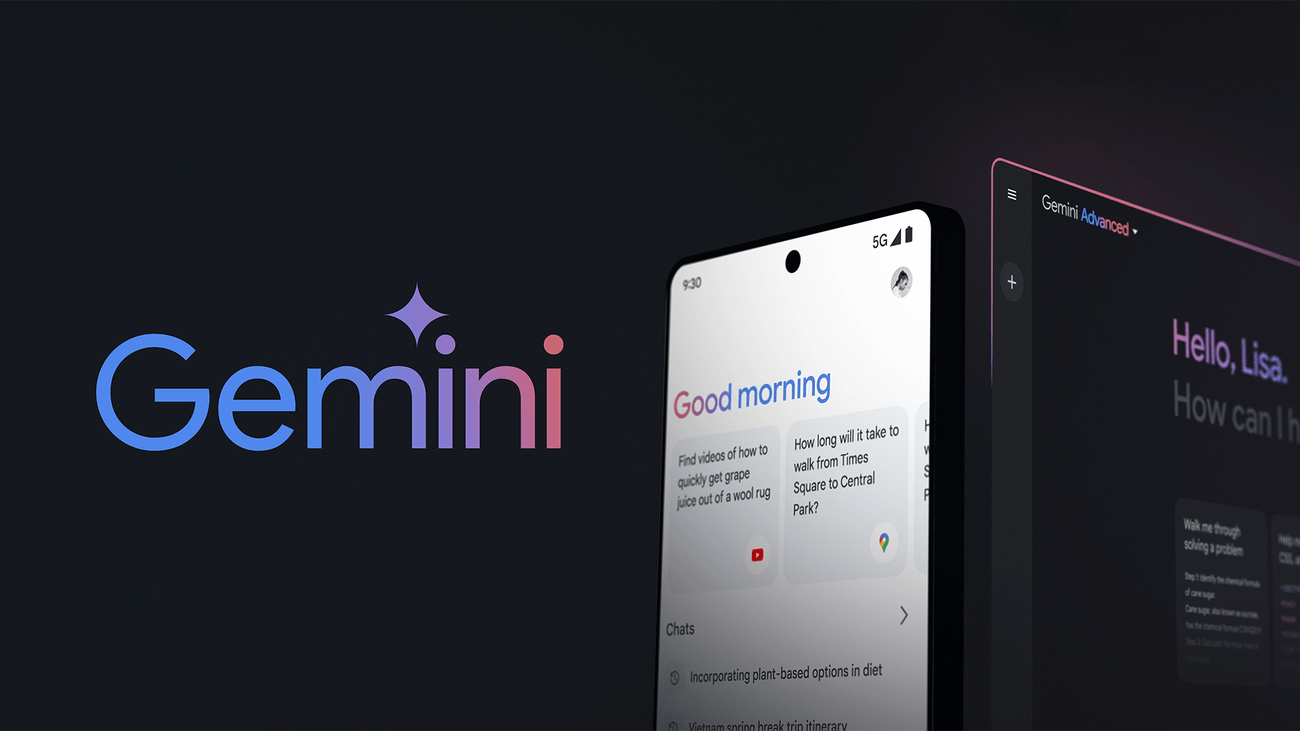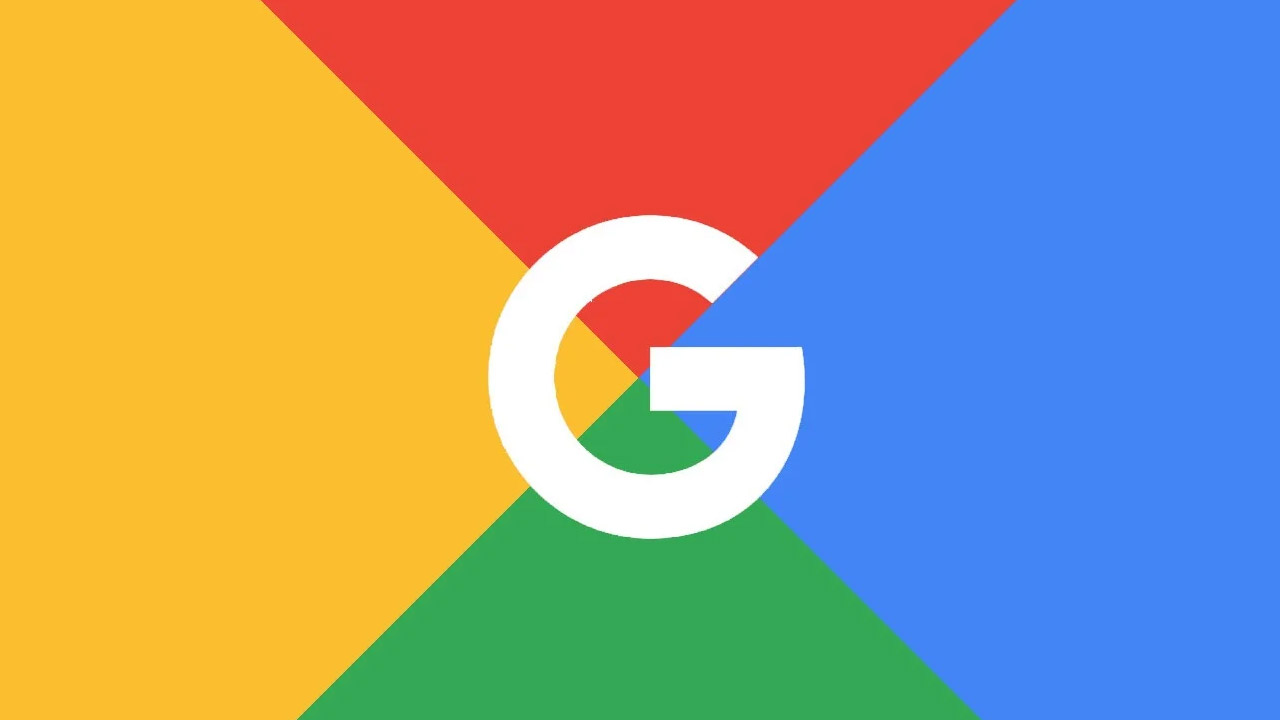Independentemente de você ser um web designer, um fotógrafo ou alguém que adora palavras criativas, as coisas ficarão mais fáceis se você tiver acesso a ferramentas de IA.
As ferramentas de IA estão em toda parte agora, até mesmo na Pesquisa Google na forma de Gemini AI. Gemini AI é basicamente uma ferramenta de IA do Google que pode fazer várias coisas por você.
Gemini AI também possui extensões que ajudam a expandir a funcionalidade do chatbot AI. De qualquer forma, neste artigo específico discutiremos os recursos de geração de imagens do Gemini AI.
Gemini AI usa o modelo Imagen 2 construído pelo laboratório DeepMind para gerar imagens a partir de seus prompts de texto, e os resultados geralmente são excelentes. Vamos saber como gerar imagens a partir de textos usando Gemini AI.
Como gerar imagens de texto usando Gemini AI
As imagens do Gemini AI não possuem marcas d’água, mas todas as imagens estarão disponíveis na resolução 512px x 512px. Além disso, você precisa usar comandos em inglês, a versão em português ainda não consegue gerar imagens.
Por padrão, o chatbot AI gera uma ou duas imagens, mas você pode solicitar que ele gere mais. Aqui está um guia detalhado sobre como gerar imagens com Gemini AI.
1. Para começar, visite o gemini.google.com e faça login na sua Conta do Google.

2. Agora, insira um prompt de texto para gerar uma imagem. Por exemplo, pedi ao chatbot para ‘Gerar imagens de 2 pássaros cantando’.
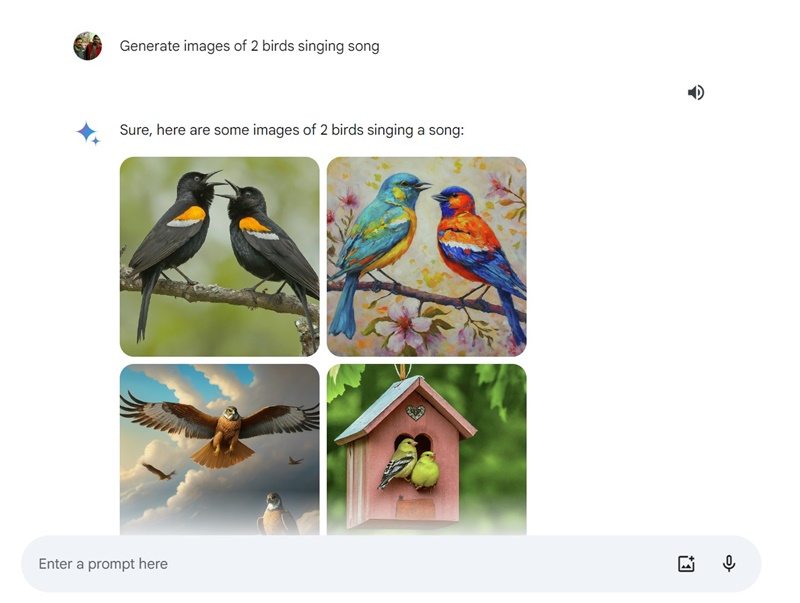
3. O Chatbot irá gerar imediatamente uma ou duas imagens. Você precisa revisar as imagens geradas e, se não estiver satisfeito, pode insira outro prompt solicitando modificações.
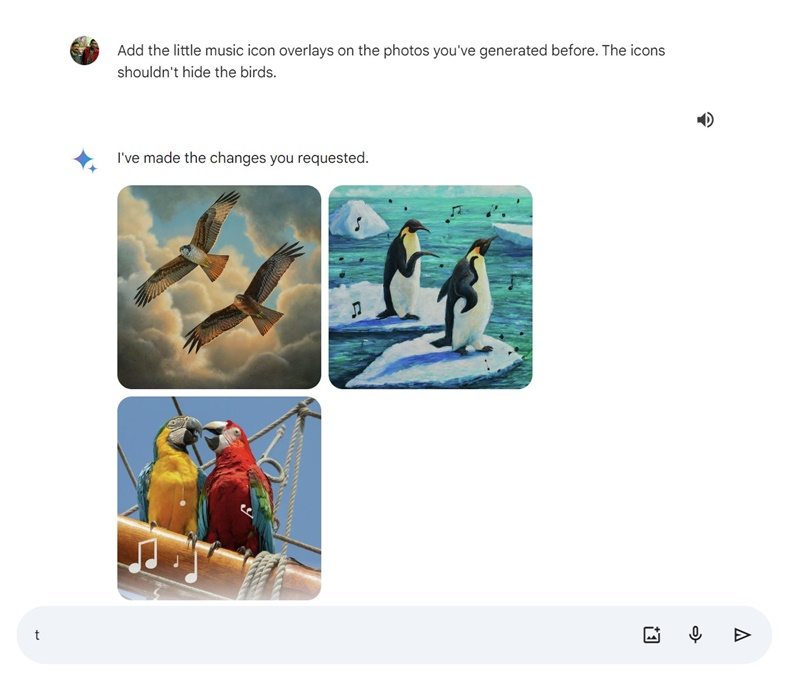
4. Caso queira gerar mais imagens, clique no botão Gere mais botão.
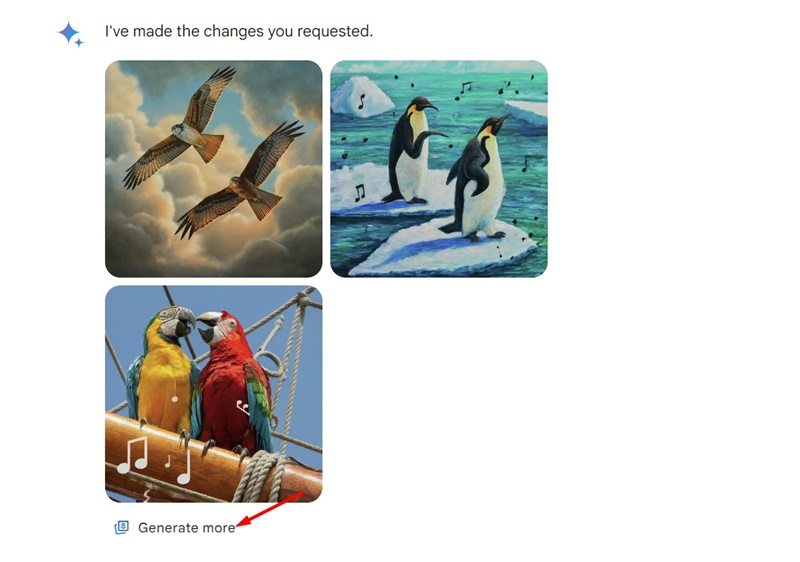
5. Você também pode pedir ao chatbot para gerar imagens em diferentes estilos. Por exemplo, ‘Gere as mesmas imagens no estilo de quadrinhos’.
6. Você também pode pedir a Gêmeos para usar seu esquema de cores para gerar uma imagem. Para isso, você precisa especificar as cores que deseja que o Gemini use. Por exemplo, ‘Gere imagens em preto e branco de um coelho e um pássaro tomando café juntos’.
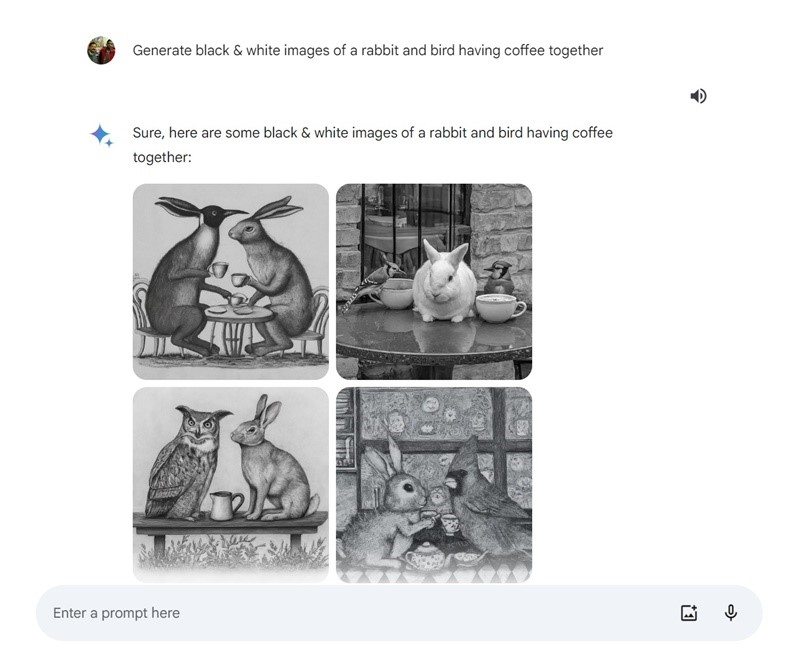
7. Da mesma forma, você pode pedir a Gêmeos que alterar os esquemas de cores das imagens geradas. Para isso, você precisa especificar as cores que deseja que o Gemini use. Por exemplo, ‘Use a mesma versão das imagens que você gerou. Mas agora regenere-os usando apenas diferentes tons de azul.
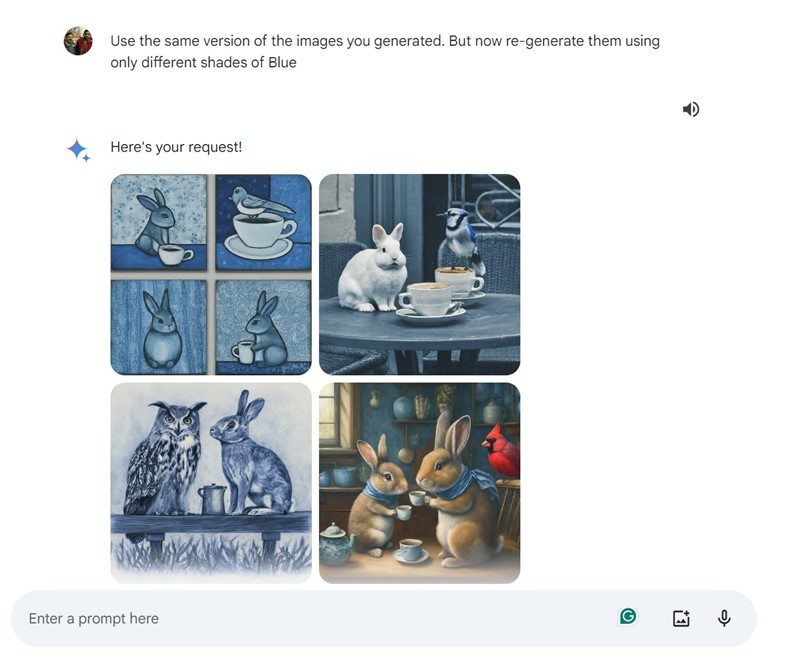
8. Para salvar as imagens geradas pela IA, clique na imagem e clique no download ícone no canto superior direito da tela.
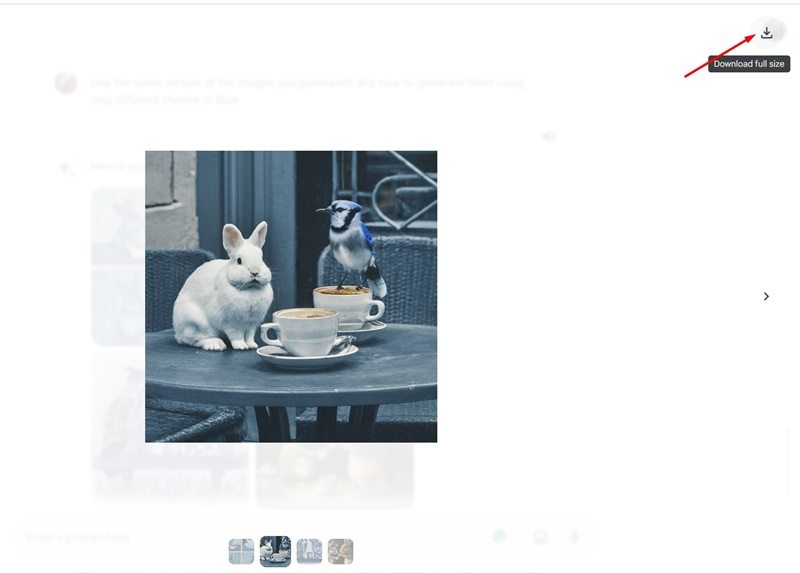
9. Para salvar todas as imagens, clique no botão Compartilhar e Exportar e selecione Baixe todas as imagens.
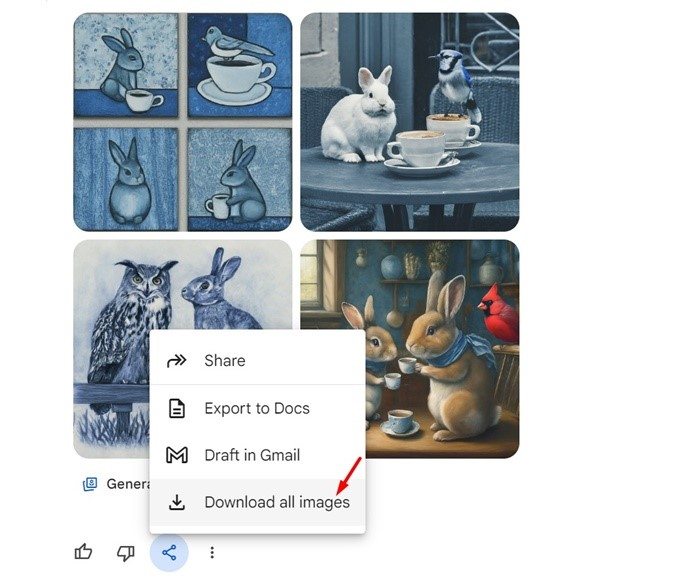
É isso! Este é um guia super fácil sobre como usar o Google Gemini para gerar imagens de IA em etapas fáceis.
Gerar imagens de IA com Gemini AI é muito fácil, mas tem algumas limitações. Embora seja bastante preciso, às vezes pode fornecer saídas de imagens estranhas. Dito isto, o gerador de imagens Gemini AI é muito mais capaz do que o gerador de imagens Bing AI. Então, qual é a sua opinião sobre Gemini AI? Deixe-nos saber nos comentários abaixo.